
Ok, talvez não tão simples, mas você começa a essência dele. Vamos mergulhar na direita!
1. Construir a base do nariz
Vamos começar com um nariz genérico, para ver algumas dicas sobre como obtê-lo direito.Passo 1
O nariz é uma estrutura trapezoidal, com três grandes bolhas na parte inferior: um centro maior, e duas laterais menores. Simples assim!
Passo 2
Crie um novo documento, e definir a cor de fundo para branco#ffffff Em seguida, defina sua cor para preto
#000000 e agarrar a Brush Tool (B), definindo-o como um disco, redondo, pequeno tamanho do pincel. Usando a imagem acima como referência, desenhar um esboço básico de um nariz. Certifique-se de incluir dois pequenos furos para narinas:

2. Formas e Tipos de Narizes
Narizes vêm em todas as formas e tamanhos. Você pode ter tantas combinações e variações de cada combinação que é seguro dizer que cada nariz na Terra é única.No entanto, você pode restringi-los a algumas formas e tamanhos padrão, com base na herança genética.
Como artistas, temos de lembrar que os narizes também refletem a personalidade de nosso caráter em todos os momentos. Por exemplo, narizes, com grandes "bolhas" geralmente expressam simpatia e uma personalidade borbulhante, enquanto tortos, narizes finos estão associados com as bruxas!
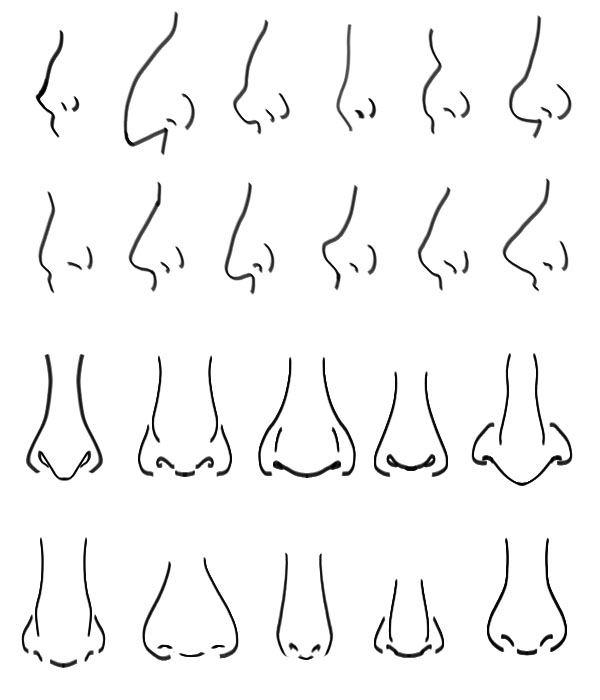
3. Vários Nariz Veja Angles
Claro que, como a cabeça se inclina, o ângulo de visão do nariz muda. Abaixo estão alguns exemplos:
4. Pintura Base
Vamos voltar para o esboço que fizemos anteriormente.Nome da camada esboço ... "Sketch". Nome muito original, não é?
Crie uma nova camada e coloque-o sob o seu "Sketch" um. O nome de "Base de colorir".
Defina seu plano de cor
#d59077 e usando uma escova dura, redonda (B) preencher a base do nariz com a cor: 
5. Adição de Base de Shading
Passo 1
Defina seu plano de cor#f5bd98 e definir o seu Brush (B) para um duro, redondo, com Opacity Jitter ligado e definido para Pen Pressure. Desenhar em torno do centro do nariz, onde tem o mais alto "elevação". Quando você chegar ao fundo e a ponta, desenhe um destaque rounds. Repita o procedimento para as "asas" do nariz (aka, os dois blobs laterais que seguram nossas narinas). 
Passo 2
Em seguida, defina sua cor de primeiro plano para#fee0d6 e escovar uma versão mais estreita da etapa anterior: 
Passo 3
Em seguida defina sua cor de primeiro plano para#76352b e escova em torno do fundo, os lados, e as bordas da área central principal: 
Passo 4
Em seguida, use o pincel Smudge fornecido no ZIP baixado (ou qualquer ângulo giz pincel borrar randomizado para que o assunto) para misturar as cores um pouco, como este:
6. Pintando as narinas
Passo 1
Defina seu plano de cor#2f1512 e diminuir o tamanho do pincel para um 5-6 px um, e desenhar a base das narinas: 
Passo 2
Escolha um marrom mais claro, como#8a4538 como sua cor de primeiro plano e pintar levemente em torno do fundo termina dos narinas. Este vai enfatizar a cor mais escura a mais profunda dentro da narina vamos nós: 
Passo 3
Em seguida, escolha uma cor ainda mais leve, como#f0b48a e diminuir o tamanho de seu pincel (B) a apenas 2 ou 3 pixels. Tinta em torno dos bordos superiores das narinas.
Em seguida, aumentar o tamanho do pincel para 5 ou 6 pixels e escova em
torno da parte inferior das "asas", bem como o lado inferior da ponta
principal: 
7. Finalizando a Base de Dados de colorir Nose
Passo 1
Defina seu plano de cor#ce8469 e, tendo a Brush Tool (B) novamente, configurá-lo para uma rodada, dureza 50% um.
Comece com a metade superior, e escova de ambos os lados a meio caminho
entre a borda e meio, para misturar as cores e criar uma coloração
uniforme. Não tenha medo de usar a ferramenta Conta-gotas (I) para provar outras cores, se necessário! 
Passo 2
Repetir o processo para a parte inferior. Use o marrom escuro#6a2b22 a pintar em torno da parte inferior do nariz e do nariz ponta, para um olhar mais 3D: 
8. Pintura a textura da pele
Passo 1
Próximo agarrar o "textura da pele" escova do previsto .ABR arquivo, e definir a cor de primeiro plano para#b45d48 Crie uma nova camada, e configurá-lo para o Multiply modo de mesclagem. Pincele levemente ao redor, para criar uma textura escura leve, semelhante ao sardas. Abaixe o preenchimento camada a gosto. 
Passo 2
Continue com os poros mais leves de pele. Usando o mesmo pincel, faça uma nova camada e configurá-lo para a tela modo de mesclagem.Em seguida, defina sua cor de primeiro plano para
#fdd5b9 e escova ao redor. Mais uma vez, inferior preenchimento como necessária para um efeito realista: 
9. Personalidade Adicionando: Beleza Marcas
Passo 1
Crie uma nova camada em cima de seus outros. O nome de "Mark Beauty".Defina seu plano de cor
#390c0c e tomar um duro escova, redondo e pintar uma forma pequena, oval em qualquer lugar que você gosta no nariz. Você não tem que fazer as bordas muito afiadas-blur-los um pouco na pele existente. 
Passo 2
Em seguida, pegue o isqueiro#7e3e2e e desenhe um pequeno ponto de destaque sobre a marca de beleza. Depois disso, defina sua cor de trabalhar para um marrom avermelhado escuro, como
#1a0505 e pintura em frente à fonte de luz, para criar uma sombra que a marca de beleza lança sobre a pele. Não torná-lo muito escuro ou em larga é apenas uma marca de beleza pequeno, não uma verruga. 
10. Shading a pele ao redor do nariz
Passo 1
Crie uma nova camada e coloque-o sob o seu principal deles nariz. O nome de "Skin".Vamos criar rapidamente um pouco de pele, para ilustrar o ponto na mão. Portanto, definir a cor de primeiro plano para
#d79280 e agarrando a Brush Tool (B) novamente, bloco em uma área atrás do nariz: 
Passo 2
Em seguida defina sua cor de primeiro plano para#72271b e pintura em torno dos lados e no fundo. No fundo, criar uma forma de U invertido para a sombra do vinco entre o nariz e os lábios: 
Passo 3
Pegue a muito leve#f7be98 e melhorar o vinco dobras e as áreas ao redor da esquerda e direita, onde as bochechas devem ser. Use a ferramenta Conta-gotas (I) para provar cores e bloquear em para criar uma textura suave: 
Passo 4
Pegue o pincel "textura da pele" e, definindo a cor de primeiro plano para#94361e eo fundo um a #f6c09b e em uma nova camada, começar a escovar textura da pele. Sempre pressione X para alternar o seu primeiro plano e cores de fundo para um efeito mais realista: 
11. Light Painting ambiental e fontes de luz
Passo 1
Claro que, a luz pode vir de qualquer direcção. Aqui estão alguns exemplos:
Passo 2
Vamos passar por cima do processo para um deles.Primeiro, duplicar todas as suas camadas nariz. Em seguida, achatar os duplicados em uma única camada. O nome de "nariz achatado".
Em seguida, crie uma nova camada e movê-lo em cima de seu um nariz achatado. Botão direito do mouse sobre ela e escolha Create Clipping Mask. Configurá-lo para Linear Dodge modo de mistura e reduzir seu preenchimento para cerca de 40%.
Defina seu plano de cor
#bb8a41 e tomar uma escova macia, redonda, pintar em torno de um lado. Tinta até aproximadamente o meio do nariz: 
Passo 3
Crie uma nova camada. Clique novamente direito sobre ele e atribuí-lo como uma máscara de corte para o principal nariz achatado. Defina seu plano de cor#42120c e escova na outra metade do nariz. Em seguida, defina a camada para Multiply modo de mesclagem e diminuir seu preenchimento e opacidade para cerca de 70%. 
Anúncio
Passo 4
Por fim, defina sua cor de primeiro plano para um belo#ffa800 e crie uma nova camada que você vai cortar máscara assim como os dois anteriores. Configurá-lo para Color Dodge e reduzir seu preenchimento para cerca de 50%. Pegue a ferramenta Pincel (B) e configurá-lo para um macio, redondo, pequeno, e em seguida, escove no topo da perfuração para criar a reflexão da luz:


Nenhum comentário:
Postar um comentário